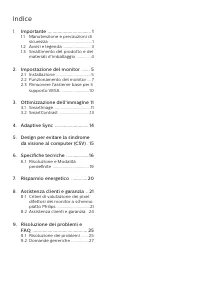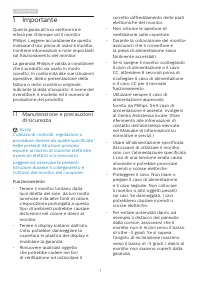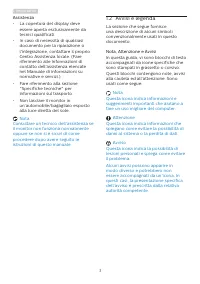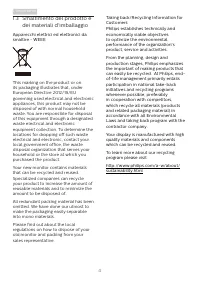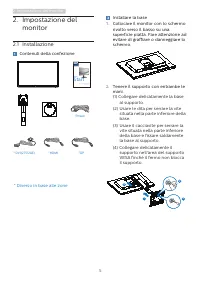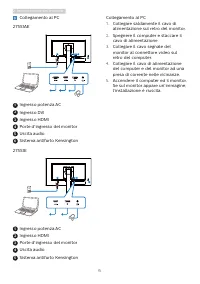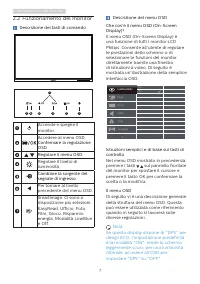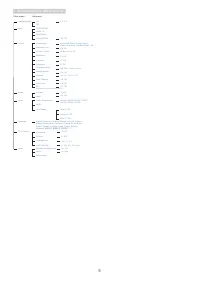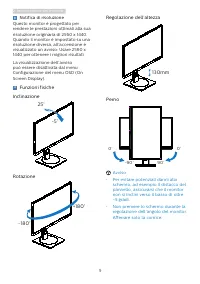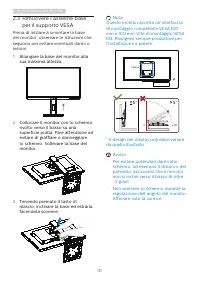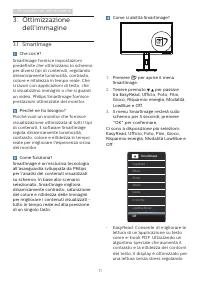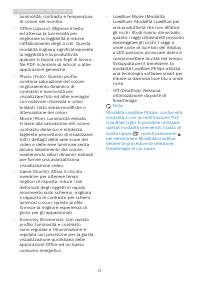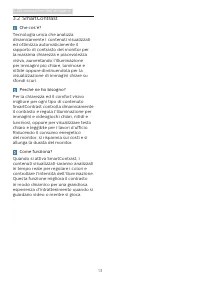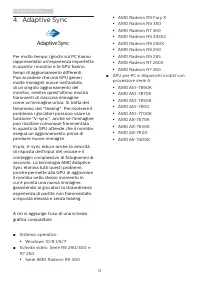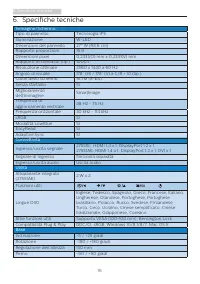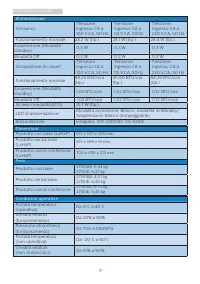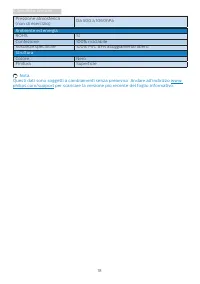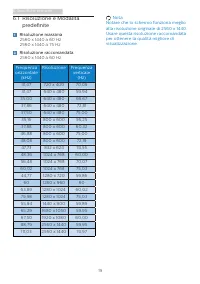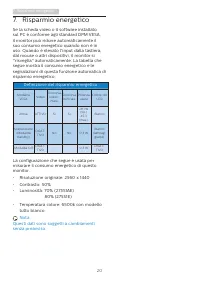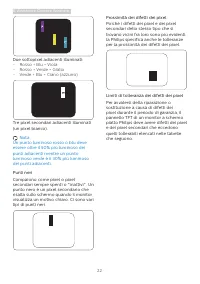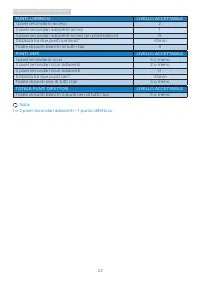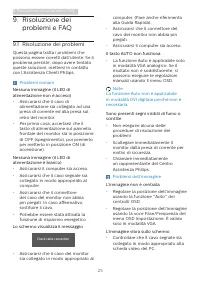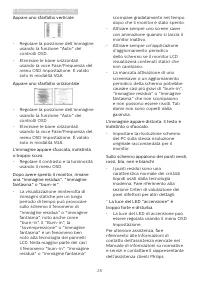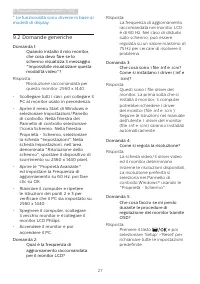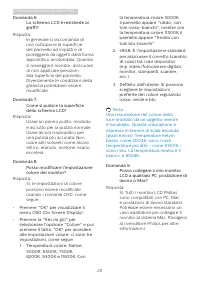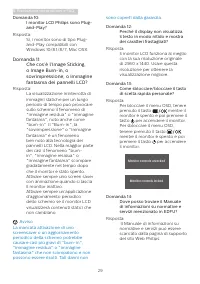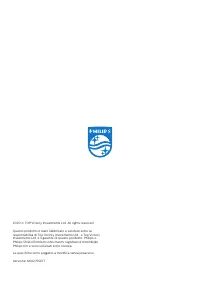Pagina 2 - Indice; Manutenzione e precauzioni di
Indice 1. Importante ����������������������������������� 1 1.1 Manutenzione e precauzioni di sicurezza ....................................... 1 1.2 Avvisi e legenda ......................... 31.3 Smaltimento del prodotto e dei materiali d’imballaggio ............. 4 2� Impostazione del monitor ����...
Pagina 3 - Avvisi
1 1. Importante 1. Importante Questa guida all’uso elettronica è intesa per chiunque usi il monitor Philips. Leggere accuratamente questo manuale d’uso prima di usare il monitor. Contiene informazioni e note importanti sul funzionamento del monitor. La garanzia Philips è valida a condizione che il p...
Pagina 5 - Avvisi e legenda; Nota, Attenzione e Avvisi
3 1. Importante Assistenza • La copertura del display deve essere aperta esclusivamente da tecnici qualificati. • In caso di necessità di qualsiasi documento per la riparazione o l'integrazione, contattare il proprio Centro Assistenza locale. (Fare riferimento alle Informazioni di contatto dell'assi...
Pagina 7 - Impostazione del monitor; Impostazione del; Contenuti della confezione; Start; * Diverso in base alle zone
5 2. Impostazione del monitor 2. Impostazione del monitor 2.1 Installazione Contenuti della confezione Power *DP *HDMI Register your product and get support at www.philips.com/welcome Quick Start 275S1 S Line * DVI(275S1AE) * Diverso in base alle zone Installare la base 1. Collocare il monitor con l...
Pagina 9 - Funzionamento del monitor; Descrizione dei tasti di comando
7 2. Impostazione del monitor 2.2 Funzionamento del monitor Descrizione dei tasti di comando 7 6 2 5 4 3 1 Accende e spegne il monitor.Accedere al menu OSD. Confermare la regolazione OSD.Regolare il menu OSD. Regolare il livello di luminosità. Cambiare la sorgente del segnale di ingresso. Per tornar...
Pagina 11 - Notifica di risoluzione; Funzioni fisiche; Avviso
9 2. Impostazione del monitor Notifica di risoluzione Questo monitor è progettato per rendere le prestazioni ottimali alla sua risoluzione originaria di 2560 x 1440. Quando il monitor è impostato su una risoluzione diversa, all’accensione è visualizzato un avviso: Usare 2560 x 1440 per ottenere i mi...
Pagina 12 - per il supporto VESA; Nota
10 2. Impostazione del monitor 2.3 Rimuovere l'assieme base per il supporto VESA Prima di iniziare a smontare la base del monitor, osservare le istruzioni che seguono per evitare eventuali danni o lesioni. 1. Allungare la base del monitor alla sua massima altezza. 2. Collocare il monitor con lo sche...
Pagina 13 - Ottimizzazione dell’immagine; dell’immagine; Perché ne ho bisogno?
11 3. Ottimizzazione dell’immagine 3. Ottimizzazione dell’immagine 3.1 SmartImage Che cos’è? SmartImage fornisce impostazioni predefinite che ottimizzano lo schermo per diversi tipi di contenuti, regolando dinamicamente luminosità, contrasto, colore e nitidezza in tempo reale. Che si lavori con appl...
Pagina 14 - • LowBlue Mode (Modalità
12 3. Ottimizzazione dell’immagine luminosità, contrasto e temperatura di colore del monitor. • Office (Lavoro): Migliora il testo ed attenua la luminosità per migliorare la leggibilità e ridurre l’affaticamento degli occhi. Questa modalità migliora significativamente la leggibilità e la produttivit...
Pagina 16 - Adaptive Sync; Sistema operativo
14 4. Adaptive Sync 4. Adaptive Sync Adaptive Sync Per molto tempo i giochi sul PC hanno rappresentato un'esperienza imperfetta in quanto i monitor e le GPU hanno tempi di aggiornamento differenti. Può accadere che una GPU generi molte immagini nuove nell'ambito di un singolo aggiornamento del monit...
Pagina 17 - Design per evitare la sindrome da visione al computer; Design per evitare la
15 5. Design per evitare la sindrome da visione al computer 5. Design per evitare la sindrome da visione al computer (CSV) Il monitor Philips è progettato per evi- tare astenopia causata dall’uso prolun- gato del computer. Osservare le istruzioni di seguito e utilizzare il monitor Philips per ridurr...
Pagina 18 - Specifiche tecniche; Connettività
16 6. Specifiche tecniche 6. Specifiche tecniche Immagine/Schermo Tipo di pannello Tecnologia IPS Illuminazione W-LED Dimensioni del pannello 27'' W (68,6 cm) Rapporto proporzioni 16:9 Dimensioni pixel 0,2331(O) mm x 0,2331(V) mm Rapporto di contrasto (tip.) 1000:1 Risoluzione ottimale 2560 x 1440 a...
Pagina 19 - Alimentazione
17 6. Specifiche tecniche Alimentazione Consumo Tensione ingresso CA a 100 V CA, 50 Hz Tensione ingresso CA a 115 V CA, 50Hz Tensione ingresso CA a 230 V CA, 50 Hz Funzionamento normale 28,2 W (tip.) 28,1 W (tip.) 28,8 W (tip.) Sospensione (Modalità standby) 0,3 W 0,3 W 0,3 W Modalità Off 0,3 W 0,3 ...
Pagina 20 - Ambiente ed energia
18 6. Specifiche tecniche Pressione atmosferica (non di esercizio) Da 500 a 1060hPa Ambiente ed energia ROHS SÌ Confezione 100% riciclabile Sostanze specifiche 100% PVC BFR alloggiamento libero Struttura Colore Nero Finitura Superficie Nota Questi dati sono soggetti a cambiamenti senza preavviso. An...
Pagina 21 - Risoluzione e Modalità; Risoluzione massima
19 6. Specifiche tecniche 6.1 Risoluzione e Modalità predefinite Risoluzione massima 2560 x 1440 a 60 Hz 2560 x 1440 a 75 Hz Risoluzione raccomandata 2560 x 1440 a 60 Hz Frequenza orizzontale (kHz) Risoluzione Frequenza verticale (Hz) 31,47 720 x 400 70,09 31,47 640 x 480 59,94 35,00 640 x 480 66,67...
Pagina 22 - Risparmio energetico; Definizione del risparmio energetico
20 7. Risparmio energetico 7. Risparmio energetico Se la scheda video o il software installato sul PC è conforme agli standard DPM VESA, il monitor può ridurre automaticamente il suo consumo energetico quando non è in uso. Quando è rilevato l'input dalla tastiera, dal mouse o altri dispositivi, il m...
Pagina 23 - Assistenza Clienti e Garanzia; Assistenza clienti e; Criteri di valutazione dei; subpixel; Pixel e pixel secondari
21 8. Assistenza Clienti e Garanzia 8. Assistenza clienti e garanzia 8.1 Criteri di valutazione dei pixel difettosi dei monitor a schermo piatto Philips La Philips si impegna a consegnare prodotti della più alta qualità. Utilizziamo alcuni dei processi di produzione più avanzati nell'industria e del...
Pagina 24 - Prossimità dei difetti dei pixel
22 8. Assistenza Clienti e Garanzia Prossimità dei difetti dei pixel Poiché i difetti dei pixel e dei pixel secondari dello stesso tipo che si trovano vicini fra loro sono più evidenti, la Philips specifica anche le tolleranze per la prossimità dei difetti dei pixel. Limiti di tolleranza dei difetti...
Pagina 26 - Assistenza clienti e garanzia
24 8. Assistenza Clienti e Garanzia 8.2 Assistenza clienti e garanzia Per informazioni sulla copertura della garanzia e requisiti aggiuntivi di assistenza validi per la propria zona, visitare il sito www.philips.com/support per maggiori dettagli, oppure contattare la locale Assistenza clienti Philip...
Pagina 27 - Risoluzione dei problemi e FAQ; problemi e FAQ; Risoluzione dei problemi; Problemi comuni
25 9. Risoluzione dei problemi e FAQ 9. Risoluzione dei problemi e FAQ 9.1 Risoluzione dei problemi Questa pagina tratta i problemi che possono essere corretti dall’utente. Se il problema persiste, dopo avere tentato queste soluzioni, mettersi in contatto con l’Assistenza Clienti Philips. Problemi c...
Pagina 28 - Appare uno sfarfallio verticale
26 9. Risoluzione dei problemi e FAQ Appare uno sfarfallio verticale • Regolare la posizione dell’immagine usando la funzione "Auto" dei controlli OSD. • Eliminare le barre orizzontali usando la voce Fase/Frequenza del menu OSD Impostazione. È valido solo in modalità VGA. Appare uno sfarfall...
Pagina 29 - Domande generiche; Come si regola la risoluzione?
27 9. Risoluzione dei problemi e FAQ * Le funzionalità sono diverse in base ai modelli di display. 9.2 Domande generiche Domanda 1: Quando installo il mio monitor, che cosa devo fare se lo schermo visualizza il messaggio "Impossibile visualizzare questa modalità video"? Risposta: Risoluzione...